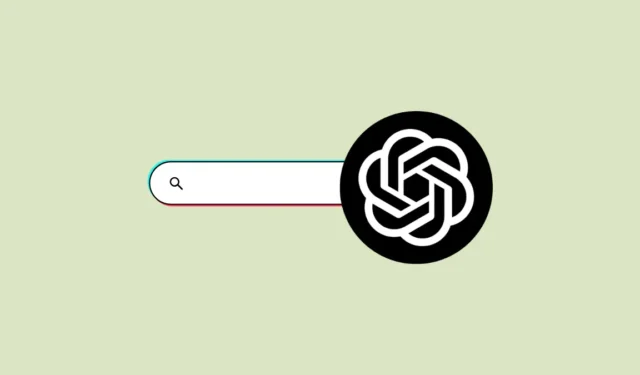
Przedstawiamy ChatGPT Search: Nowa era przeglądania wspomaganego sztuczną inteligencją
W tym tygodniu OpenAI zaprezentowało ChatGPT Search , przekształcając chatbota ChatGPT w solidną wyszukiwarkę opartą na sztucznej inteligencji. To ulepszenie nie tylko podnosi funkcjonalność chatbota, ale także wprowadza rozszerzenie Chrome, umożliwiając użytkownikom ustawienie ChatGPT jako domyślnej wyszukiwarki w Chrome i innych zgodnych przeglądarkach.
Konfigurowanie ChatGPT jako domyślnej wyszukiwarki
Dla zainteresowanych integracją ChatGPT jako głównego narzędzia wyszukiwania proces instalacji jest prosty. Wystarczy zainstalować rozszerzenie, a jeśli jesteś zalogowany na swoim koncie ChatGPT Plus, każde wyszukiwanie przekieruje Cię do nowego okna czatu zawierającego możliwości wyszukiwania ChatGPT.
Jednak dla niektórych użytkowników może to wydawać się zbyt dużym krokiem. Jeśli wolisz korzystać z ChatGPT bez całkowitego zastępowania obecnej wyszukiwarki, możesz łatwo skonfigurować ją jako niestandardową opcję wyszukiwania w przeglądarce.
Konfiguracja dla przeglądarek Google Chrome i Microsoft Edge
- Otwórz przeglądarkę Google Chrome i kliknij menu z trzema kropkami . Przejdź do Ustawień .
- W menu po lewej stronie wybierz opcję Wyszukiwarka .
- Kliknij Zarządzaj wyszukiwarkami i wyszukiwaniem w witrynie .
- Wybierz opcję Dodaj obok Wyszukiwarki witryny.
- Wprowadź poniższe informacje i kliknij Zapisz :
-
Name: ChatGPT -
Shortcut: @chatgpt -
URL: https://chatgpt.com/?q=%s&hints=search
-
- Jeśli chcesz uniknąć zaśmiecania historii czatów, możesz przekierować zapytania wyszukiwania do tymczasowego czatu o adresie URL:
https://chatgpt.com/?q=%s&hints=search&temporary-chat=true - Aby skorzystać z modelu 4o-mini, skorzystaj z tego adresu URL:
https://chatgpt.com/?hints=search&temporary-chat=true&model=gpt-4o-mini
Konfigurowanie w przeglądarce Firefox
- W przeglądarce Firefox wpisz
about:configadres w pasku adresu i naciśnij Enter. - Dodaj
browser.urlbar.update2.engineAliasRefreshw polu konfiguracji i kliknij przycisk + obok zmiennej. - Następnie przejdź do ustawień wyszukiwania w menu po lewej stronie.
- Przewiń w dół i wybierz Dodaj w sekcji Skróty wyszukiwania. Należy pamiętać, że poprzedni krok jest konieczny, aby włączyć tę opcję.
- Wypełnij poniższe dane i kliknij Dodaj silnik :
-
Search engine name: ChatGPT -
Engine URL: https://chatgpt.com/?q=%s&hints=search -
Alias: @chatgpt
-
- Podobnie jak w przeglądarce Chrome, możesz także używać wariantów adresu URL do tymczasowych wyszukiwań lub modelu 40-mini.
Korzystanie z niestandardowego wyszukiwania ChatGPT
Po skonfigurowaniu dostęp do wyszukiwarki ChatGPT staje się bezproblemowy. Po prostu rozpocznij wyszukiwanie, wpisując, @chatgpta następnie naciśnij klawisz „Tab” przed wprowadzeniem zapytania. Ta personalizacja umożliwia szybszy dostęp do możliwości wyszukiwania ChatGPT bez konieczności ustawiania jej jako domyślnej wyszukiwarki.
Ostatecznie dodanie ChatGPT jako niestandardowej wyszukiwarki zapewnia wygodny sposób wykorzystania jej możliwości, umożliwiając bardziej efektywną nawigację w przeglądarce, a jednocześnie odkrywając potencjał technologii wyszukiwania wspomaganej sztuczną inteligencją.
Aby uzyskać kompleksowe wskazówki dotyczące dodawania ChatGPT jako niestandardowej wyszukiwarki, odwiedź oryginalne źródło tutaj .



Dodaj komentarz